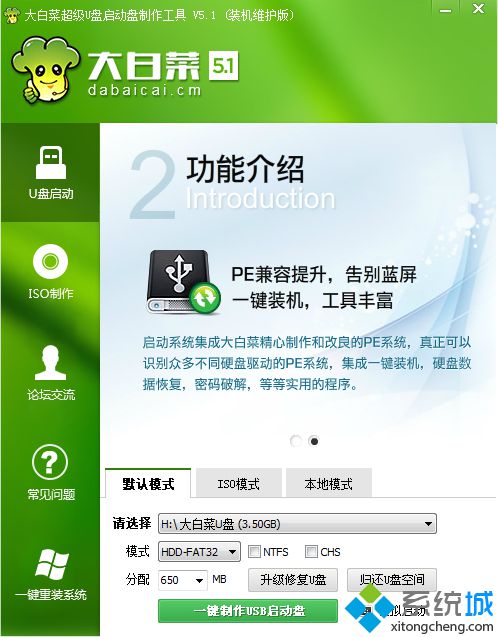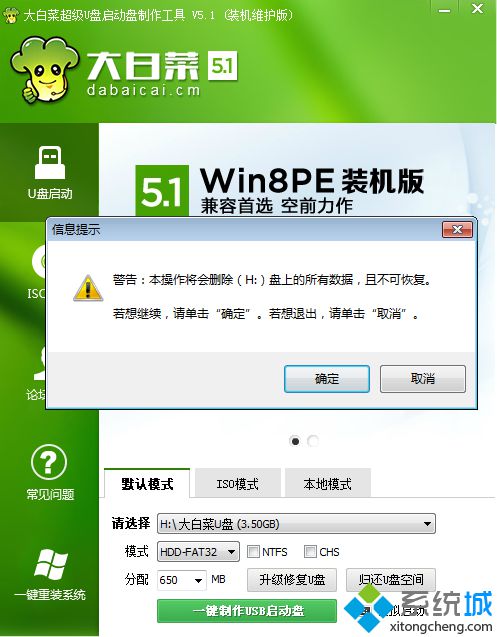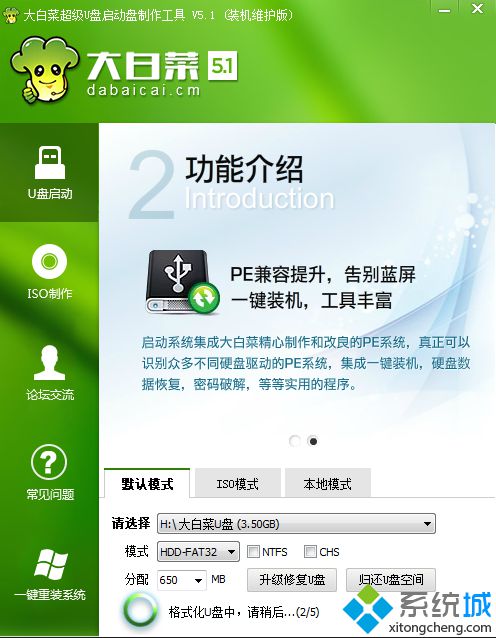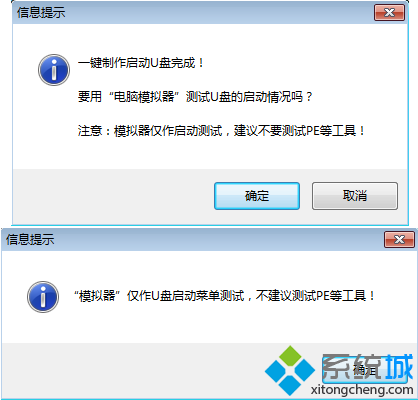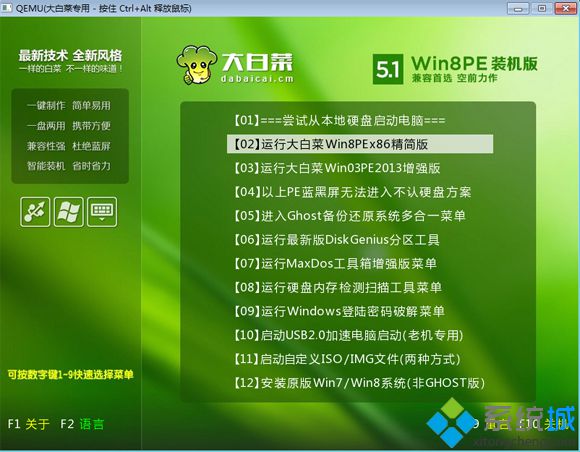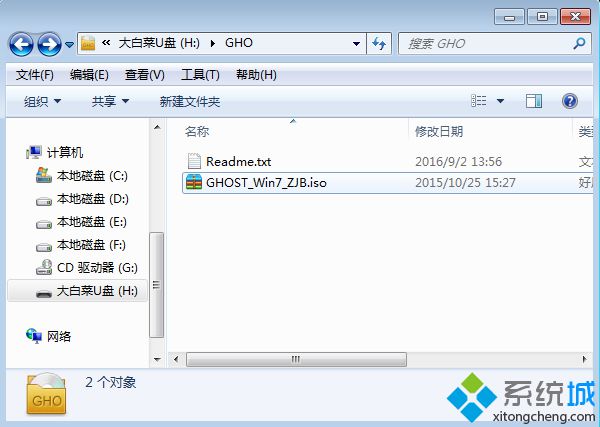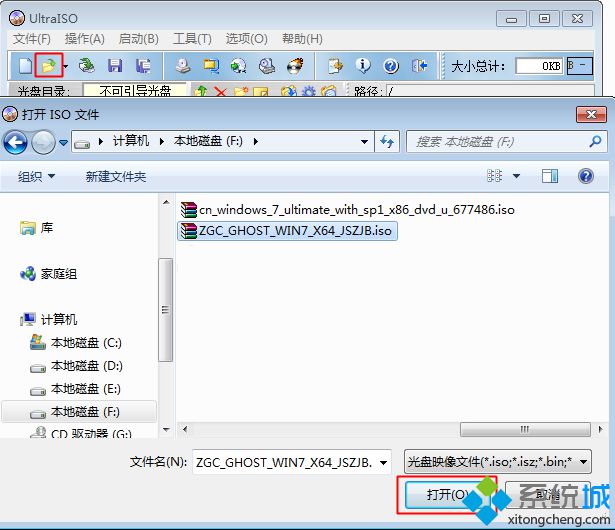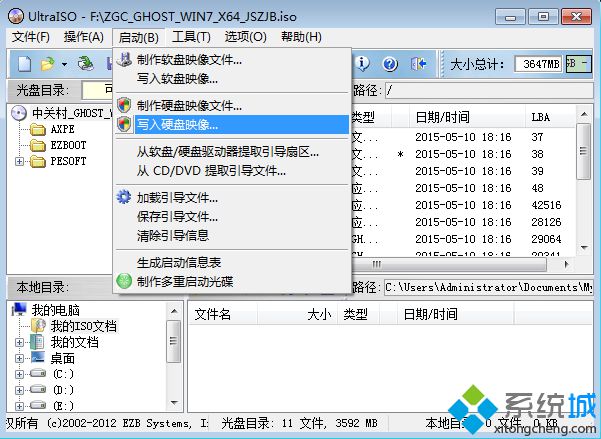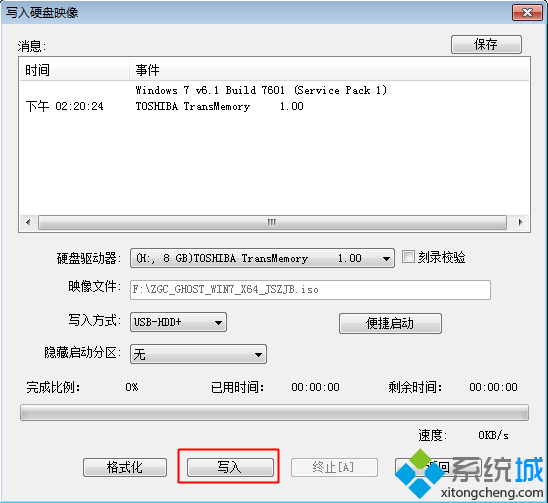如何自己制作U盘启动?U盘的功能非常强大,除了当作存储介质外,还能制作U盘启动用于安
装系统,所以很多人跃跃欲试,打算把自己的U盘用来制作U盘启动,不过不清楚制作U盘启动具体步骤是什么,其实方法很简单,下载制作工具就可以一键制作U盘启动,接下来跟小编一起来学习下U盘启动一键制作教程。
说明:制作U盘启动方法非常多,常见的有
大白菜这类工具制作pe启动盘、UltraISO刻录启动盘、rufus制作启动盘等等,本文介绍大白菜和UltraISO两种常规制作方法,其他方法查看相关教程
相关教程:
大白菜uefi启动盘制作方法(包含一键制作和iso方式制作)
怎么制作uefi win7启动U盘(rufus制作)
怎么制作uefi
html' target='_blank'>
win10安装盘(ultraiso制作)
软碟通
u盘装系统教程
大白菜u盘
装系统教程分享
准备工作:
1、4G或更大容量u盘,转移备份U盘所有数据
2、系统iso下载:深度技术win7
旗舰版 3、U盘启动制作工具下载:
UltraISO软碟通破解版
大白菜超级U盘启动盘制作工具
方法一:使用大白菜工具制作
1、安装大白菜U盘启动盘制作工具之后,双击打开大白菜主界面;
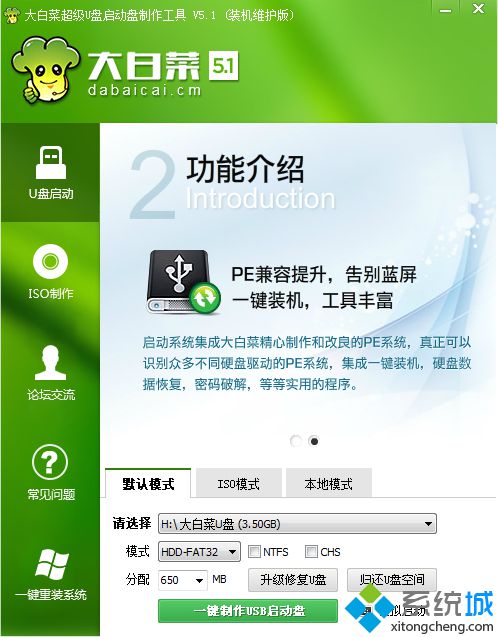
2、在
电脑usb接口上插入U盘,大白菜会自动识别到U盘,点击“一键制作USB启动盘”,弹出提示框,直接点击确定;
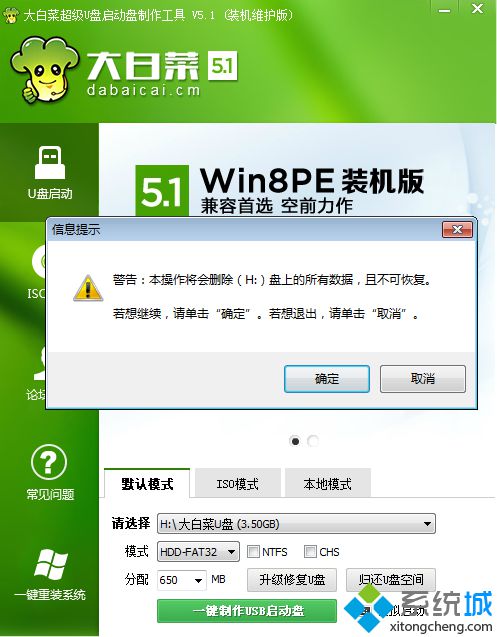
3、执行格式化U盘过程,并执行制作U盘启动的过程;
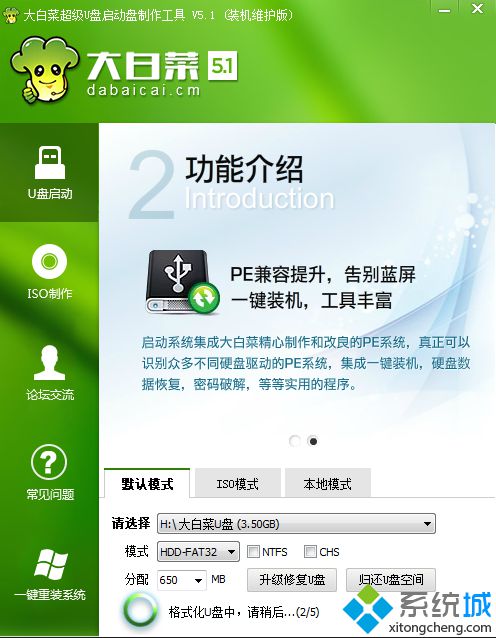
4、分别弹出以下的提示框,都点击确定,此时会打开
模拟器;
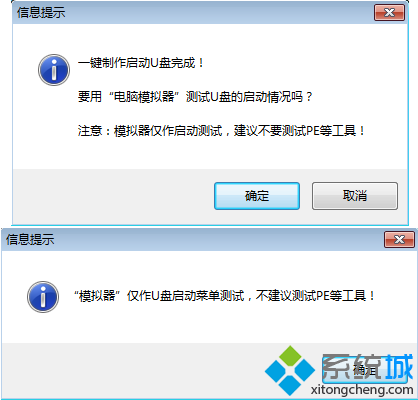
5、如果能够打开大白菜U盘启动模拟界面,表示U盘启动制作成功;
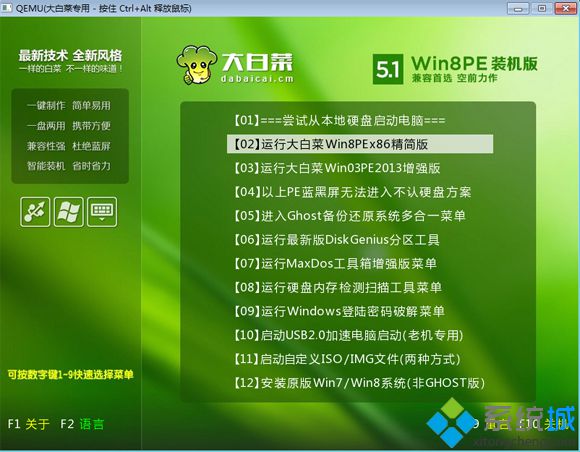
6、此时U盘名称变成大白菜U盘,如果有系统镜像,将系统iso文件复制到U盘GHO目录下,操作完成。
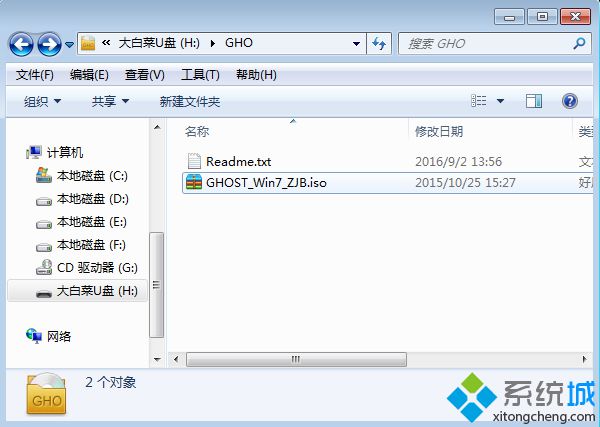
方法二:使用UltraISO工具制作(需系统ISO镜像)
1、右键以管理员身份打开UltraISO制作工具,然后在电脑usb接口上插入U盘;
2、点击“文件”—“打开”,或直接点击左上角“打开”图标,选择要制作U盘启动的系统ISO文件,点击打开;
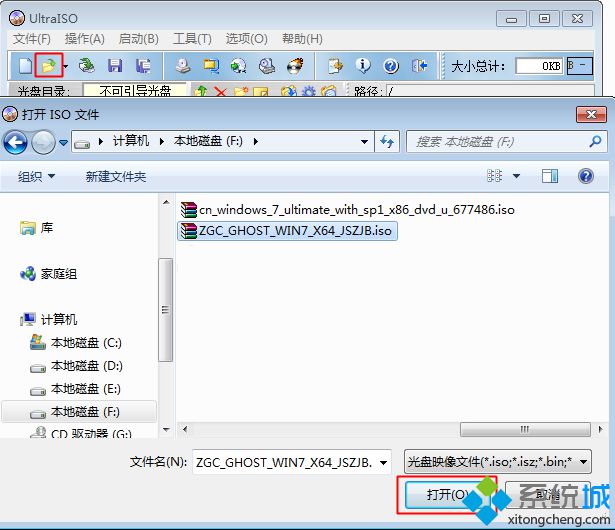
3、然后依次点击“启动”—“写入硬盘映像”;
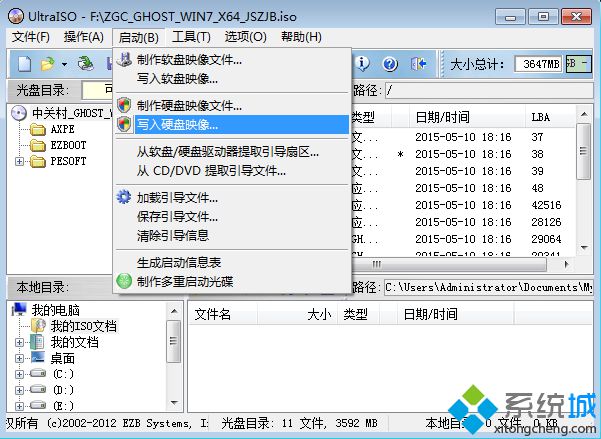
4、写入方式一般是USB-HDD+,其他选项无需修改,直接点击“写入”,开始执行制作U盘启动过程;
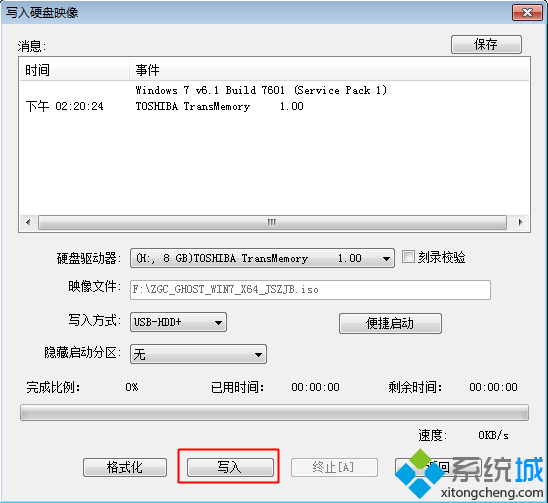
5、在提示刻录成功之后,U盘启动一键制作过程结束。
以上就是自己制作U盘启动的两种方法,大家根据个人需要,选择适合自己的方法来制作U盘启动。 相关教程:系统启动盘制作winpe启动盘制作u盘制作系统盘教程怎么制作u盘pe启动盘一键u盘装系统制作
系统操作技巧